Taakbalkklokseconden zijn officieel toegevoegd aan het Windows 11-besturingssysteem

Heb je de uitrol van de beveiligingsupdate van Patch Tuesday van mei 2023 bekeken ? Microsoft heeft in totaal 38 nieuwe patches uitgebracht om verschillende systeemproblemen op te lossen.
En, sprekend over de recente Patch Tuesday,
Microsoft probeert constant de taakbalk in Windows 11 te verbeteren, en je zult niet geloven welke functie via het bovengenoemde evenement bij ons is teruggekomen.
Sommige ontbrekende functies keren langzaam terug en Windows 11 KB5026372 brengt eindelijk secondenlange ondersteuning terug in de taakbalkklok.
Krijg meer controle over uw tijd met deze nieuwe functie
In maart hebben we aangekondigd dat deze functie weer bij ons is teruggekomen via het Insider Beta Channel ( KB5023780 ). Nu lijkt het er echter op dat iedereen het zal krijgen.
Na de cumulatieve update KB5026372, die via Windows Update wordt uitgerold, is het mogelijk om deze functie handmatig in te schakelen.
Dat gezegd hebbende, om ervoor te zorgen dat de klok in de taakbalk seconden weergeeft, moet u het Windows-register wijzigen en de waarde van ShowSecondsInSystemClock instellen op 1.
Houd er rekening mee dat vanaf de release van Windows 11 versie 21H2 de functie ShowSecondsInSystemClock niet langer in het besturingssysteem was opgenomen.
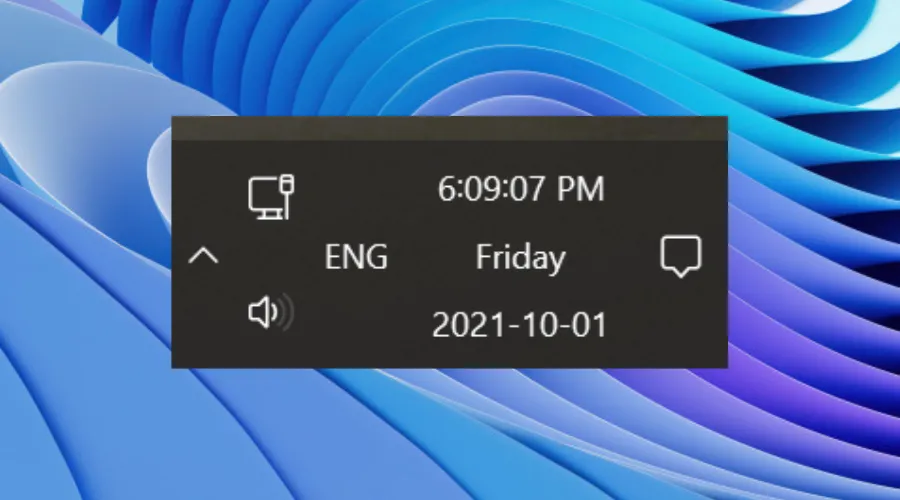
De technologiegigant verklaarde dat de functie is verwijderd uit Windows 11 vanwege mogelijke prestatieproblemen, aangezien het weergeven van seconden in realtime de belasting van de processor verhoogt.
Dit resulteerde bij de eerste test in feite in stroom- en batterijback-upproblemen, dus velen beweren dat dit is waar ze op hebben gewacht.
En deze functie was eerder beschikbaar in Windows 10 en andere besturingssystemen, maar is verwijderd in Windows 11.
Maar met de release van de update van mei 2023 keert de ShowSecondsInSystemClock-functie terug naar het Windows-besturingssysteem.
Microsoft bevestigde ook dat het van plan is om gebruikers snel de klokseconden van de taakbalk in of uit te laten schakelen via Windows-instellingen.
Is het je gelukt om deze opwindende functie op je bewerking in te schakelen? Deel uw ervaring met ons in de opmerkingen hieronder.



Geef een reactie